101 Công thức chỉnh ảnh trên iPhone đẹp không cần app
Nếu bạn đã từng phải trải qua "bảy bảy bốn chín" chiếc app mới có được những tấm ảnh chụp ưng ý thì đừng bỏ qua bài viết này nhé. Những gợi ý về công thức chỉnh ảnh trên iPhone đẹp không cần app dưới đây chắc chắn sẽ "cứu rỗi" tâm hồn bạn đấy.
Mục lục bài viết
- 101 Công thức chỉnh ảnh trên iPhone đẹp không cần app
- Công thức chỉnh ảnh trên iPhone vào ban đêm
- Cách chỉnh ảnh trên iPhone để đăng lên mạng xã hội
- Công thức chỉnh ảnh ngược sáng trên iPhone
- Công thức chỉnh màu đẹp trên iPhone
- Công thức chỉnh ảnh trên iPhone ngoài trời
- Công thức chỉnh ảnh chân dung trên iPhone
- Hướng dẫn chỉnh ảnh chụp trong nhà trên iPhone
- Công thức chỉnh sửa ảnh bầu trời trên iPhone
- Công thức chỉnh ảnh vintage trên iPhone
- Công thức chỉnh sửa ảnh màu nâu ấm
- Những lưu ý khi chỉnh sửa ảnh trên iPhone

101 Công thức chỉnh ảnh trên iPhone đẹp không cần app
Công thức chỉnh ảnh trên iPhone vào ban đêm
Khi chụp ảnh vào ban đêm thường sẽ bị thiếu sáng dẫn tới chất lượng tấm hình không được như bạn mong muốn. Thế nhưng chỉ cần một vài thao tác tăng độ sáng cho ảnh là bạn đã có một bức hình hoàn toàn khác rồi đó. Sẽ chẳng có công thức cụ thể nào cho việc tăng sáng bởi nó còn tùy thuộc vào chất lượng bức ảnh thực tế của bạn, tuy nhiên, bạn cứ chỉnh sửa tăng sáng từ từ cho đến khi cảm thấy ưng ý, vừa mắt là được nhé.

Cách chỉnh ảnh trên iPhone để đăng lên mạng xã hội
Nếu bạn sở hữu một tấm ảnh không có quá nhiều vấn đề về chất lượng mà chỉ gặp đôi chút không hài lòng về màu sắc, bạn có thể áp dụng công thức dưới đây để bức hình đó thêm tươi sáng hơn nhé.
- Phơi sáng: 100
- Vùng sáng: -26
- Vùng tối: 16
- Tương phản:-23
- Độ sắc nét: 5
- Độ bão hòa: 50
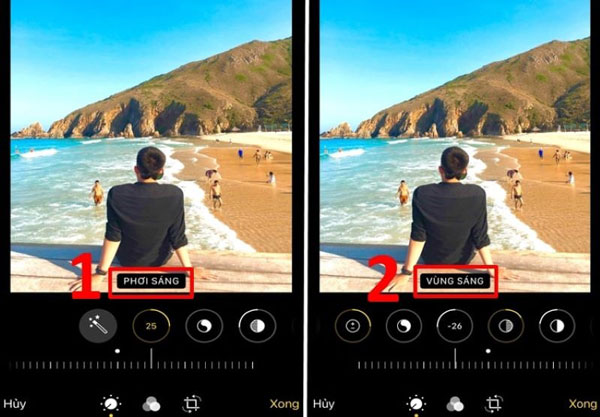
Công thức chỉnh ảnh ngược sáng trên iPhone
Bạn có những bức hình cực kỳ sắc nét nhưng lại không may bị ngược sáng. Đừng vội xóa bỏ nó nhé bởi công thức chỉnh ảnh ngược sáng trên iPhone sau đây sẽ "trả lại" cho bạn một bức ảnh tuyệt vời đấy.
Bước 1: Trước tiên, bạn mở bức ảnh đó rồi nhấn vào Sửa.
Bước 2: Tiếp theo, bạn áp dụng công thức sau đây để chỉnh sửa ảnh nào.
- Phơi sáng: 50
- Độ chói: 80
- Độ sáng: 10
- Điểm đen: 15
- Độ bão hoà: 10
- Vùng sáng: -80
- Vùng tối: 40
- Tương phản: -30
- Độ tươi: 10
- Độ ấm: -10
- Độ nét: 5
- Khử nhiễu: 5
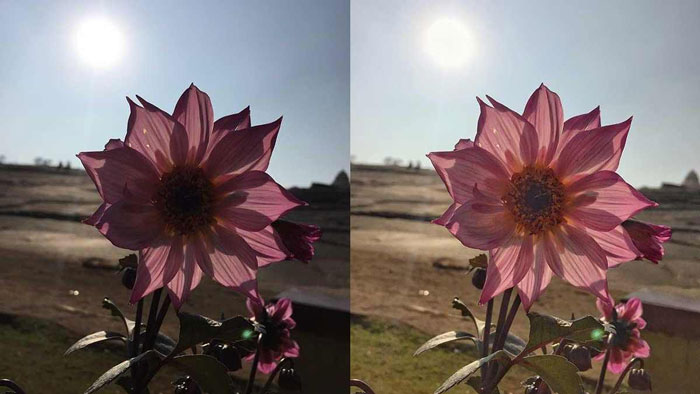
Công thức chỉnh màu đẹp trên iPhone
Chỉ với vài thao tác đơn giản dưới đây, bạn sẽ có được bức ảnh với màu sắc ưng ý mà chẳng cần trải qua chiếc app nào.
Bước 1: Bạn mở bức ảnh muốn chỉnh sửa và nhấn vào Sửa.
Bước 2: Sau đó, bạn chỉnh Phơi sáng và Vùng sáng. Tiếp đến bạn chỉnh Vùng tối và Tương phản.
Bước 3: Cuối cùng, bạn chỉnh Độ bão hòa và Độ sắc nét.
Vậy là bức ảnh của bạn đã được "nâng tầm" rồi đấy nhé.

Công thức chỉnh ảnh trên iPhone ngoài trời
Bạn thích chụp ảnh ngoại cảnh nhưng thời tiết không "chiều lòng người". Đừng quá lo lắng bởi công thức chỉnh sửa ảnh ngoài trời dưới đây chắc chắn sẽ giúp bạn có được một tấm hình với màu sắc ưng ý, tươi đẹp hơn đấy nhé.
Bước 1: Bạn nhấn vào bức ảnh muốn chỉnh sửa, sau đó nhấn vào nút Sửa.
Bước 2: Chỉ cần áp dụng công thức dưới đây là xong rồi.
- Độ sáng: +20
- Điểm đen: +12
- Độ bão hòa: +9
- Độ tươi: +20
- Độ ấm: -30
- Phơi sáng: +30
- Độ chói: +30
- Vùng sáng: -90
- Vùng tối: +60
- Tương phản: -50
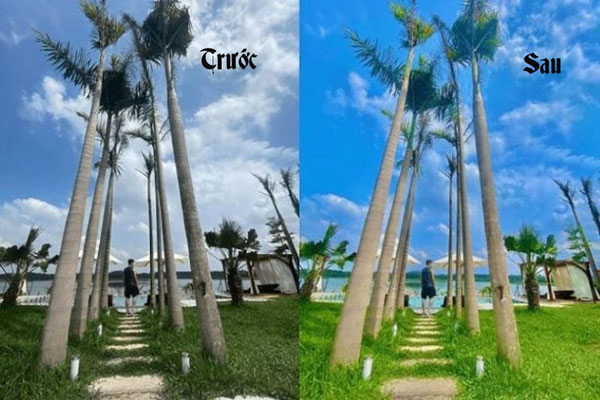
Công thức chỉnh ảnh chân dung trên iPhone
Nếu muốn có một bức ảnh chân dung đẹp, bạn có thể áp dụng công thức sau đây nhé:
- Phơi sáng: -18
- Độ chói: 49
- Vùng sáng: -100
- Vùng tối: 46
- Tương phản: -24
- Độ sáng: 34
- Độ bão hòa: 34
- Độ sắc nét: 17

Hướng dẫn chỉnh ảnh chụp trong nhà trên iPhone
Ảnh chụp trong nhà đôi khi cũng sẽ bị thiếu sáng, vì thế khi chỉnh sửa, bạn nên tập trung vào màu sắc, độ sáng để có được tấm hình cân bằng hơn.
Hãy mở ảnh ra rồi nhấn vào Sửa, sau đó áp dụng công thức. Và công thức chỉnh sửa mà bạn có thể áp dụng như sau:
- Phơi sáng: +20
- Vùng sáng: -20
- Vùng tối: +20
- Tương phản: -30
- Độ bão hòa: +30
- Độ tươi: +10
- Độ ấm: -10
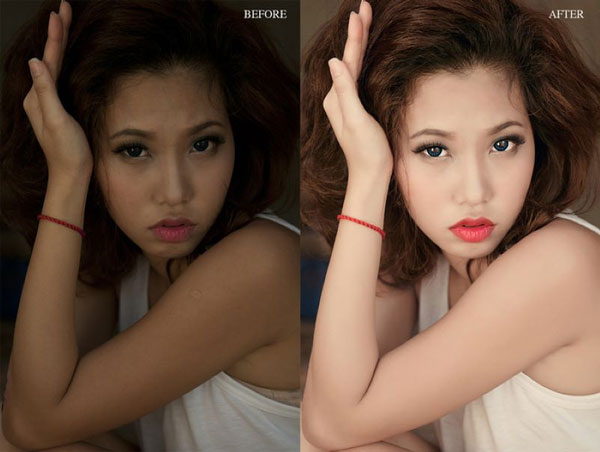
Công thức chỉnh sửa ảnh bầu trời trên iPhone
Bạn rất thích chụp ảnh bầu trời nhưng kết quả thu được không mấy khả quan. Đừng quá lo lắng, hãy tham khảo ngay công thức đơn giản dưới đây nào.
- Độ chói: +100
- Vùng sáng: -100
- Vùng tối: 0
- Tương phản: -16
- Độ sáng: +82
- Điểm đen: -12
- Độ bão hòa: 58
- Tông màu: 100
- Độ tươi: -12
- Độ ấm: 9
- Độ sắc nét: 3
Bạn đừng quên nhấn vào ảnh muốn chỉnh, sau đó nhấn Sửa rồi mới chỉnh sửa các thông số như trên nhé.
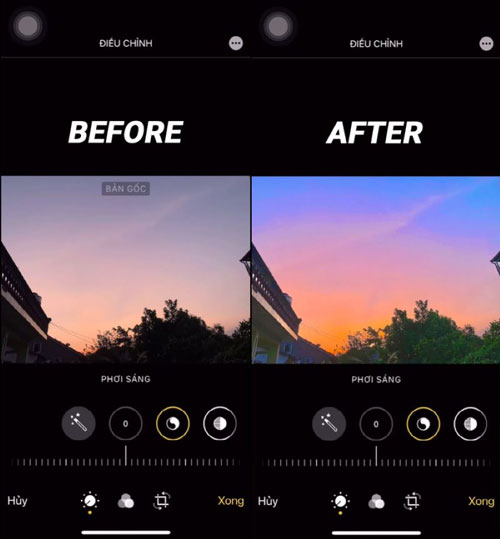
Công thức chỉnh ảnh vintage trên iPhone
Nếu bạn muốn bức ảnh của mình "nhuốm màu thời gian", mang đậm hơi thở "xưa cũ" thì đừng bỏ qua công thức này nhé.
Trước hết, bạn vẫn chọn chiếc ảnh mình muốn chỉnh sửa rồi nhấn nút Sửa và điều chỉnh các thông số như dưới đây.
- Phơi sáng: -51
- Độ chói: 100
- Vùng sáng: -72
- Tương phản: -32
- Độ sáng: 14
- Điểm đen: -100
- Độ bão hòa: 42
- Độ tươi: 82
- Độ ấm: 53
- Độ sắc nét: 52

Công thức chỉnh sửa ảnh màu nâu ấm
Tone màu nâu ấm được khá nhiều người dùng yêu thích đặc biệt là những người đang "tâm trạng". Để chỉnh ảnh theo tone màu này, bạn cũng chọn ảnh muốn chỉnh, sau đó nhấn vào nút Sửa và chỉnh các thông số như sau:
- Độ ấm: 100
- Phơi sáng: -20
- Độ sáng: 25
- Vùng sáng: -40
- Vùng tối: 45
- Tương phản: -45
- Độ tươi: 42
- Độ bão hòa: -40

Những lưu ý khi chỉnh sửa ảnh trên iPhone
Các công thức chỉnh sửa ảnh ở trên chỉ mang tính tham khảo. Bạn hoàn toàn có thể sáng tạo dựa vào bức ảnh gốc của mình để giúp bức ảnh sinh động, hài hòa hơn.
Việc chỉnh sửa ảnh theo các công thức này khá mất thời gian, vì thế nếu lựa chọn cách sửa này, bạn hãy nhớ kiên nhẫn một chút nhé.
Hy vọng qua bài viết này, bạn đã nắm được các công thức chỉnh ảnh trên iPhone đẹp không cần app. Cảm ơn bạn đã theo dõi bài viết.
Nếu có nhu cầu mua iPhone hay các sản phẩm điện thoại chính hãng, chất lượng khác, bạn có thể tham khảo và đặt hàng tại website META.vn hoặc liên hệ với chúng tôi theo số hotline bên dưới để được hỗ trợ, tư vấn nhé.
META cam kết Hàng chính hãng, Uy tín lâu năm, Dịch vụ Giao hàng & Bảo hành trên toàn quốc.
Đừng quên thường xuyên truy cập chuyên mục thiết bị số của META để cập nhật nhiều thông tin hữu ích bạn nhé.
-
 iPhone 13 Pro Max 2021 giá bao nhiêu? Tất cả về IP 13 Pro Max
iPhone 13 Pro Max 2021 giá bao nhiêu? Tất cả về IP 13 Pro Max -
 Cách kết nối iPad với tivi chi tiết, cực đơn giản tại nhà
Cách kết nối iPad với tivi chi tiết, cực đơn giản tại nhà -
 Bật mí cách ghi âm cuộc gọi trên iPhone không phải ai cũng biết
Bật mí cách ghi âm cuộc gọi trên iPhone không phải ai cũng biết -
 2 Cách chia đôi màn hình iPad, chia màn hình iPad thành nhiều phần
2 Cách chia đôi màn hình iPad, chia màn hình iPad thành nhiều phần -
 Cách quay màn hình iPad có tiếng đơn giản nhất 2026
Cách quay màn hình iPad có tiếng đơn giản nhất 2026 -
 6 Cách chụp màn hình iPad và máy tính bảng Samsung đơn giản nhất
6 Cách chụp màn hình iPad và máy tính bảng Samsung đơn giản nhất